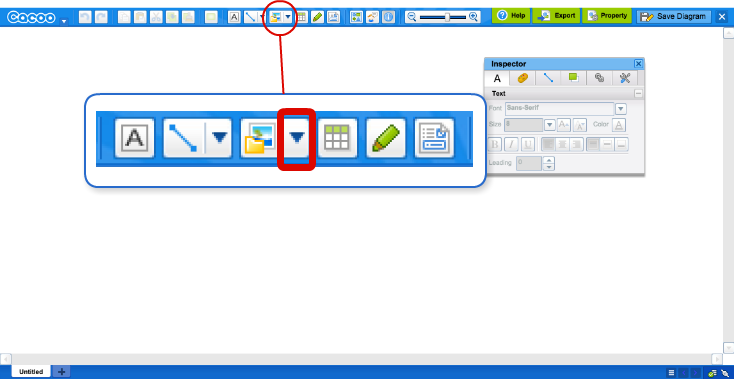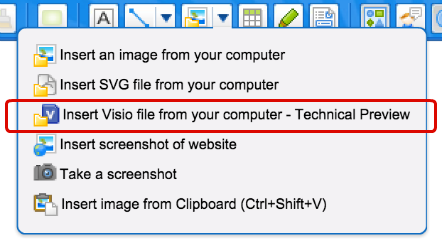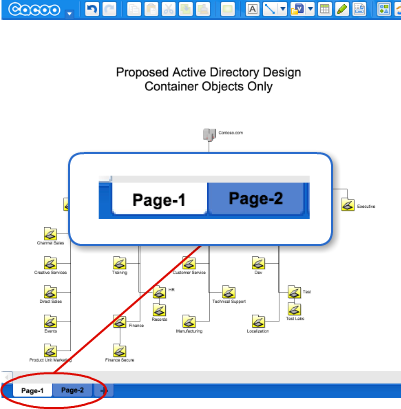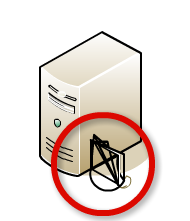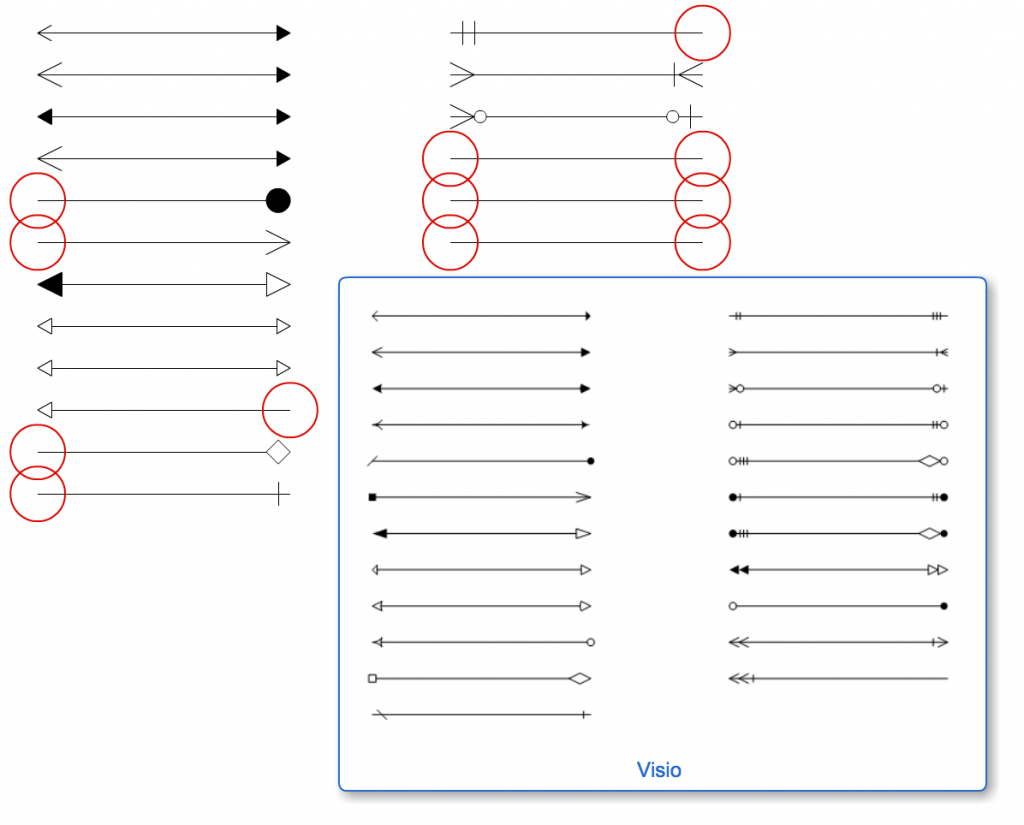仕様やUI(画面)は現行バージョンと異なる可能性があります。
Cacooの最新版についてはこちらからご確認ください。
はじめまして、ジョンです。ヌーラボブログを書くのは初めてです。私はCacooチームに参加しており、Visio Importを開発しました。この機能を届けられることをうれしく誇りに思います。
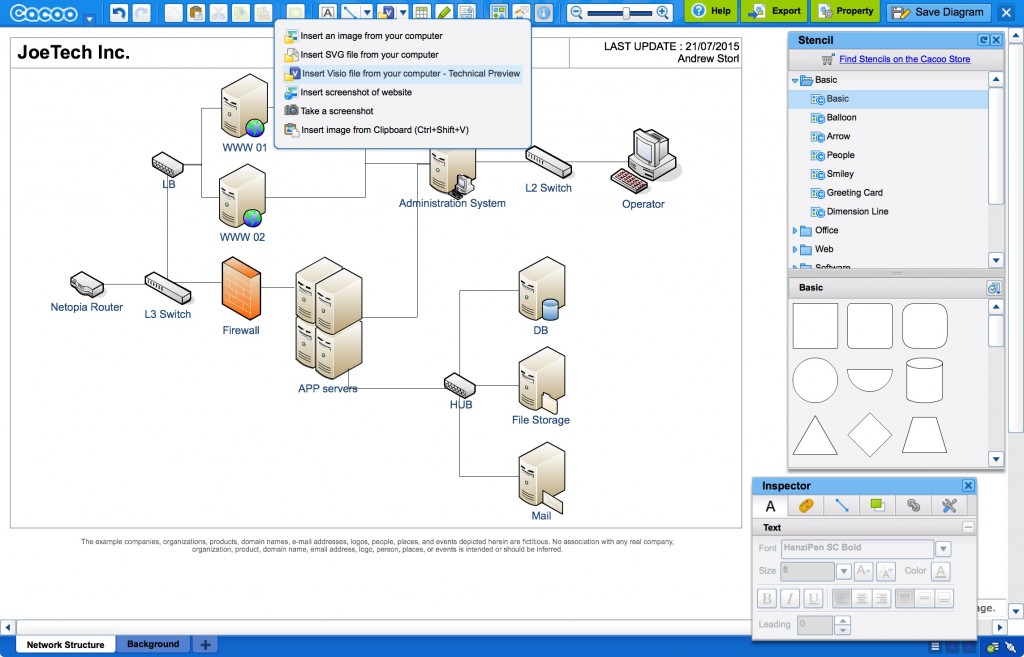
なぜこの機能が重要なのか?
インターネットに図などを描くようなリソースが多くなかったころ、私たちはインターネットでできることが多くありませんでした。代わりにローカルのコンピュータで多くのことをやっていました。Visioは図、UML、フローチャート、アーキテクチャの設計図などを書くのに素晴らしい製品です。現在に至るまでVisioは素晴らしい製品ですが、オフラインでのみ利用可能です。
Cacooが徐々に人気を得てビジネスで多くの人にとって必要なサービスになってから、「既存のVisioファイルをインポートする方法はありませんか?」と聞かれるようになりました。これこそが私たちがなすべきことでした。
Cacooで多くのユーザーにVisioファイルを取り込み編集できるように開発に取り組みました。Visioファイルからスクリーンショットを撮ってインポートすることとはまったく違っています。
Cacooでは図を描くことができクラウドストレージへ保存することもできます。たとえVisioを持っていなくても、通常のCacooの図としてVisioの図をインポートして編集することができます。これはどこからでも好きな場所から図にアクセスできて編集できるということです。
困難で難しいと知りながらも私は挑戦するためこの課題をやることに決めました。
6ヶ月前に取り掛かりました。最初に、Visioにどのようなファイルフォーマットがあるかを理解しようとしました。Visioにはたくさんの種類のvisioフォーマットがあり、XML-base、binary-base、その両方を元にしたファイルがあることがわかりました。それから、XMLを基礎としたファイルに取り掛かり、ファイルをパース、Cacooへ変換しました。最後にはVDXファイルとVSDファイルをインポートすることができました。
たくさんの変わった難しいケースに出会ったあと、beta版としてVisioインポート機能を公開できたことをうれしく思います。 私は本当に成し遂げました!!
どうやってインポートするのか?
以下の手順に従ってVisioファイルをインポートしてください。食べることと同じくらい簡単です。
- Cacoo のエディターでウィンドウの上部にファイルをインポートするためのボタンがあります。以下の図のようにクリックしてドロップダウンメニューを開きましょう。

- 「PC上のVisioファイル(.VDX)を挿入」のオプションが見えます。このオプションを選び、インポートしたいファイルを選択してください。



- 以上です。VisioのすべてのページはCacooのシートとしてインポートされました。簡単ですね。

いくつかの課題について
Visioで使ってたほとんどの図をインポートすることができます。しかし、正確に図をインポートするために、このβバージョンを開発継続し修正します。あなたが出会うかもしれないいくつかの課題を示します。質問やバグ報告を送りたい方はお問い合わせから送ってください。
- ある図や線で図がおかしくなることがあります

- テキストがテキストブロックでカットされている

- すべての矢印には対応していません

最後になりますが、この機能はまだbetaバージョンであるということを覚えてください。まだ未実装の機能や未遭遇のバグがあるかもしれません。本当に努力を積み重ねたので、意見、提案、アイデア、苦情を受け取ることによって助けになりたいと思っています。なるべく早くこのbetaバージョンを終わらせるようにしたいと思います。
Cheers!